打印机是我们日常工作和生活中经常使用的设备之一,但有时我们可能会遇到各种各样的错误导致打印机无法正常工作。本文将介绍一些常见的打印机错误以及解决方法,帮助读者快速排除故障,恢复打印机的正常功能。
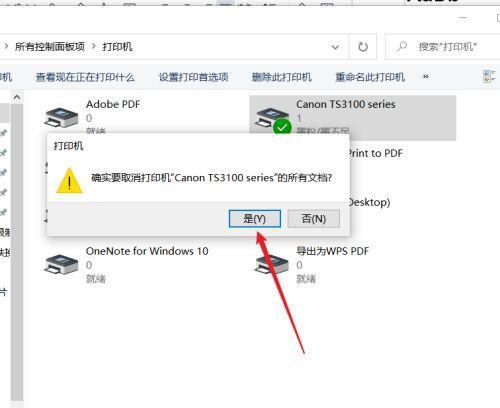
纸张堵塞错误
当你在打印过程中发现纸张堵塞时,首先应当小心地取出纸张,确保不会撕裂或损坏。检查打印机内部是否有任何残留纸张,用指尖轻轻拔出。如果有多张纸张堆积在一起,应逐一取出并分开。确认纸张放入托盘时是否正确对齐,并重新启动打印任务。
墨盒或碳粉盒错误
当你的打印文件出现模糊、淡色或缺失部分内容的情况时,很可能是墨盒或碳粉盒出现错误。打开打印机的墨盒或碳粉盒仓,检查是否有残留物。将墨盒或碳粉盒取出,轻轻晃动几次,使墨水或碳粉均匀分布。如果墨盒或碳粉盒已经用尽,应及时更换新的。
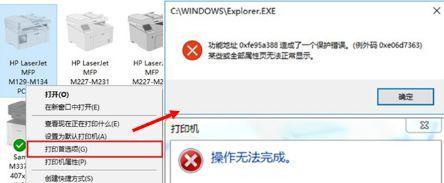
驱动程序错误
当你连接打印机后,电脑无法识别设备或无法正常打印时,很可能是驱动程序出现错误。检查电脑是否已安装正确的打印机驱动程序。如果没有,可以通过打印机官方网站下载最新的驱动程序,并按照说明进行安装。如果已经安装了驱动程序但问题仍然存在,可以尝试卸载并重新安装驱动程序。
网络连接错误
当你使用网络打印机时,经常会遇到连接失败或无法打印的问题。确认打印机与电脑或路由器的连接是否正常,并检查网络设置是否正确。重启打印机和路由器,并等待网络重新连接。如果问题仍然存在,可以尝试重新配置网络设置或联系网络服务提供商寻求帮助。
打印队列错误
当你的打印任务一直处于等待状态,而无法开始打印时,很可能是打印队列出现错误。打开打印机管理器或控制面板中的设备和打印机选项。找到相关的打印任务,将其取消,并重新启动打印任务。如果问题仍然存在,可以尝试清空打印队列,并重新添加打印任务。

打印质量错误
当你的打印文件出现颜色不正常、图像模糊或文字模糊的情况时,很可能是打印质量出现错误。检查打印机设置中的质量选项,确保选择了适合的打印质量。调整墨水或碳粉的密度和均匀度设置。如果问题仍然存在,可以尝试更换墨盒或碳粉盒。
卡纸错误
当你发现纸张在进纸过程中经常卡住或未能进入打印机时,很可能是卡纸错误。检查纸张托盘是否正确放置纸张,并确保纸张堆叠整齐。检查打印机的内部是否有任何残留纸张,用指尖轻轻拔出。如果问题仍然存在,可以尝试调整纸张托盘的对齐和调整松紧度。
电源问题
当你的打印机无法正常开启或关闭时,很可能是电源出现问题。检查电源线是否正确连接到插座,并确保插头没有损坏。检查打印机上的电源按钮是否被按下或关闭。如果问题仍然存在,可以尝试更换电源线或联系专业维修人员。
打印速度错误
当你的打印机打印速度变慢或无法满足需求时,很可能是打印速度设置错误。检查打印机设置中的速度选项,确保选择了合适的打印速度。清理打印机内部的滚筒和墨盒或碳粉盒,以提高打印速度。如果问题仍然存在,可以尝试更换打印机内存或联系厂家技术支持。
传输错误
当你的打印文件无法从电脑传输到打印机时,很可能是传输错误。检查连接电脑和打印机的数据线是否正常连接,并确保插头没有松动。尝试使用不同的数据线进行连接。如果问题仍然存在,可以尝试使用其他设备将打印文件传输到打印机。
打印机噪音错误
当你的打印机工作时发出异常噪音或震动时,很可能是打印机内部零件损坏或松动。检查打印机的外壳是否牢固,并确保内部零件安装正确。检查打印机的滚筒、墨盒或碳粉盒是否需要清洁或更换。如果问题仍然存在,可以联系专业维修人员进行检修。
操作面板错误
当你在打印机的操作面板上按下按钮无法正常操作时,很可能是操作面板错误。检查操作面板上的按钮是否有松动或损坏。尝试重启打印机并重新操作。如果问题仍然存在,可以尝试通过电脑或移动设备进行打印控制。
无法识别设备错误
当你连接打印机后,电脑无法识别设备或显示未连接设备的错误时,很可能是设备识别错误。检查打印机与电脑的连接是否正常,并确保连接线没有损坏。尝试使用其他USB接口或更换连接线。如果问题仍然存在,可以尝试在设备管理器中更新驱动程序或联系厂家技术支持。
系统兼容性错误
当你连接打印机后,发现无法在特定操作系统上正常工作时,很可能是系统兼容性错误。检查打印机的官方网站或说明书,确认是否支持该操作系统。尝试更新操作系统和驱动程序至最新版本。如果问题仍然存在,可以联系厂家技术支持获取进一步的帮助。
定期维护保养
为了确保打印机长期正常工作,定期维护保养是必不可少的。清洁打印机的外壳和操作面板,确保没有灰尘或污渍。定期清洁打印机内部的滚筒、墨盒或碳粉盒。定期检查和更新打印机的驱动程序和软件版本,以确保性能和稳定性。
打印机错误可能会影响我们的工作效率和打印质量,但通过采取一些简单的措施,我们可以快速排除故障并恢复正常打印。无论是纸张堵塞、墨盒错误还是驱动程序问题,我们都可以通过清理、更换零部件或更新驱动程序等方法解决。定期维护保养也是确保打印机长期正常工作的关键。
标签: #打印机









